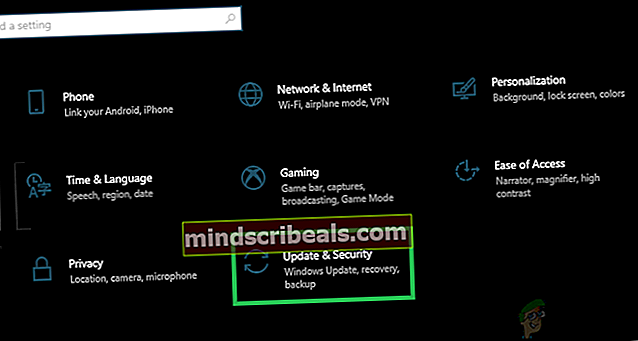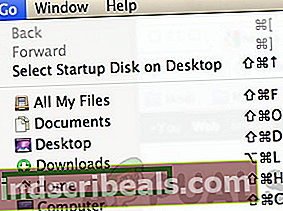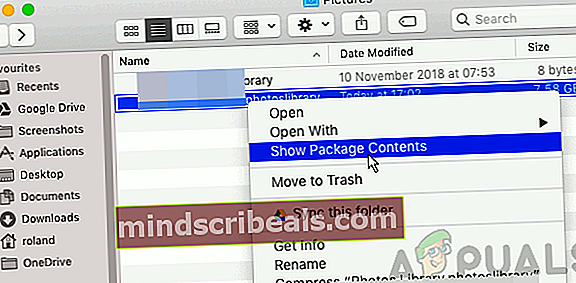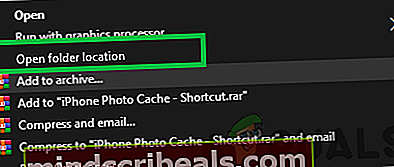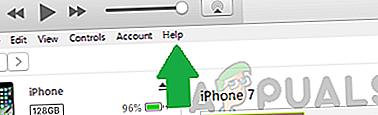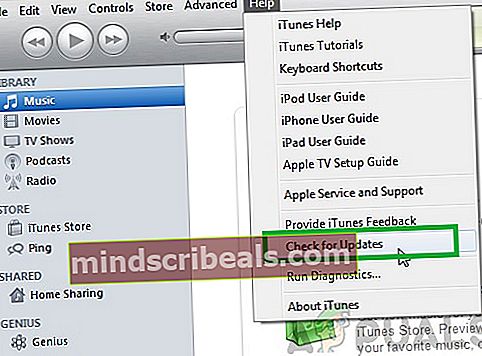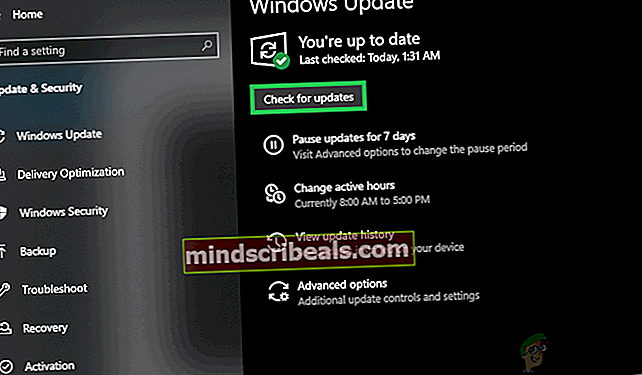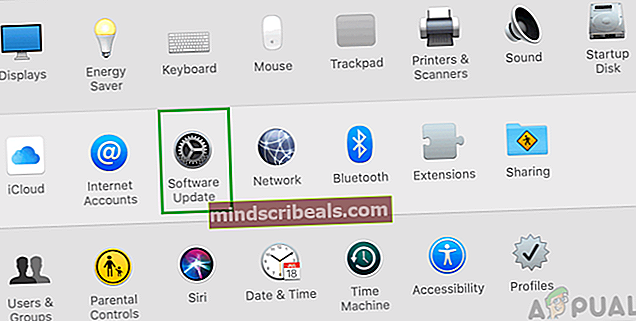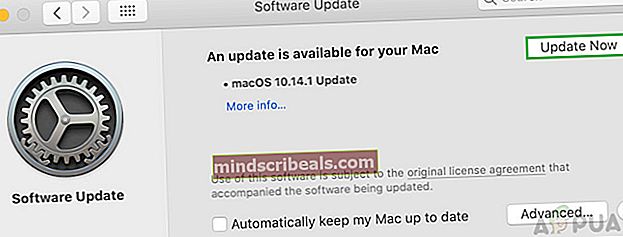iPhone ali iPad ni mogoče sinhronizirati zaradi neznane napake -39
Napaka “iPhonea ni mogoče sinhronizirati. Napaka 39"Je posledica težave z varnostnimi datotekami, pri kateri jih je protivirusni program blokiral ali pa so bile sčasoma poškodovane. Do te napake lahko pride tudi, če med iTunes in neko programsko opremo v računalniku obstaja težava z nezdružljivostjo.

Kaj povzroča, da se napaka -39 ne more sinhronizirati v iTunes?
- Protivirusna programska oprema: Protivirusna programska oprema v računalniku lahko pogosto zazna in blokira določene datoteke, če jih označi kot sumljive. Čeprav te datoteke ne vsebujejo virusov / zlonamerne programske opreme, bodo v računalniku blokirane, napaka pa bo vidna med poskusom varnostnega kopiranja. Včasih lahko iTunesu prepreči odpiranje v sistemu Windows, kar lahko kaže tudi na nezdružljivost med protivirusnim programom in iTunesom, ker ni pravilno konfiguriran za nemoteno delovanje v računalnikih sistema Windows.
- Poškodovana mapa predpomnilnika fotografij:iOS ustvari mapo predpomnilnika fotografij, ko je naprava varnostno kopirana, in v tej mapi so shranjene optimizacijske konfiguracije za slike. Vendar to ne shrani nobene posebne slike in ta predpomnilnik po zaključku varnostnega kopiranja enostavno nadomesti operacijski sistem.
- Zastarela programska oprema:V nekaterih primerih se lahko te težave pojavijo, če so zadevne aplikacije zastarele. iTunes in operacijski sistem zahtevata nenehne posodobitve za odpravljanje napak in zagotavljanje boljših optimizacij, v nekaterih primerih pa lahko zastarela programska oprema preprečuje varnostno kopiranje telefona. To lahko sproži tudi napako 14 v iTunesu med posodabljanjem iPhona.
- Preveč naprav: Če je na računalnik priključenih veliko naprav, iz katerih poskušate varnostno kopirati, je morda prikazana ta težava. Priporočljivo je, da iz računalnika izključite vse naprave, ki niso potrebne, in priključite samo tisto, za katero želite varnostno kopirati.
Odpravljanje težav z napakami pri sinhronizaciji 39 v iTunes
1. Onemogočite protivirusno programsko opremo
Če uporabljate računalnik z operacijskim sistemom Windows in je nameščena protivirusna programska oprema tretje osebe, priporočamo, da antivirus onemogočite. Tudi ker ima Windows vgrajeno programsko opremo, imenovano Windows Defender. To bomo tudi začasno onemogočili. Za to:
- Pritisnite "Windows" + “jazZa odpiranje nastavitev.
- Kliknite na "Nadgradnja&Varnost"In izberite »Varnost sistema Windows« z levega zavihka.
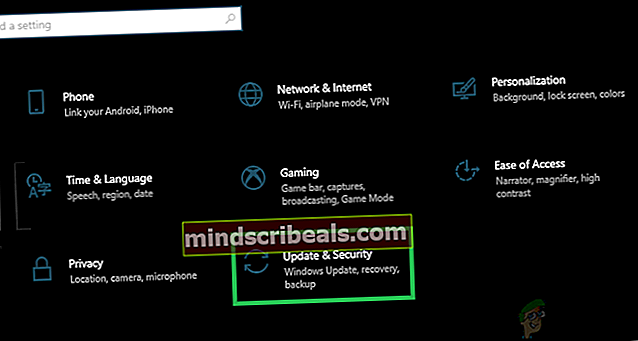
- Izberite "Virus&GrožnjaZaščita"In kliknite na »Upravljanje nastavitev« pod gumbom »Nastavitve zaščite pred virusi in grožnjami« zavihek.

- Kliknite stikalo pod "Zaščita v realnem času" naslov, da ga izklopite.
- Izberite "Da" na morebitne pozive za uspešno blokiranje protivirusnega programa med postopkom varnostnega kopiranja.
- Po tem poskusite varnostno kopirati in preverite, ali težava še vedno obstaja.
2. Izbrišite predpomnilnik fotografij
Predpomnilnik fotografij ustvari naprava, medtem ko ustvarja varnostno kopijo, da optimizira galerijo slik za novo napravo. Vendar je ta predpomnilnik lahko včasih poškodovan, kar lahko prepreči nadaljevanje varnostne kopije, in morda bo prikazana ta napaka. Zato bomo v tem koraku izbrisali predpomnilnik fotografij in to nikakor ne bo vplivalo na varnostno kopijo. Ta postopek se razlikuje za Windows in Mac, sledite korakom za vaš operacijski sistem.
Za Mac:
- Kliknite meni Finder, kliknite na "Pojdi" in izberite »Domov«.
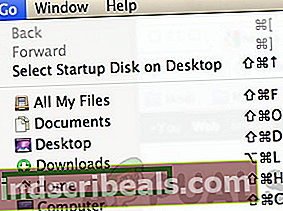
- Kliknite na "Fotografije" in izberite “Fototeka”, “Knjižnica iPhoto” ali “Aperature Library” mapa.
- Z desno miškino tipko kliknite izbrane datoteke in izberite “Pokaži vsebino paketa” možnost.
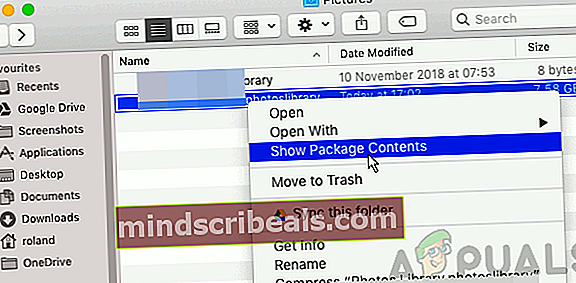
- Povlecite »Predpomnilnik fotografij za iPod / iPhone« ali »Predpomnilnik fotografij Apple TV« mapo v smetnjak, da jo lahko izbrišete.
- Zapri okno in poskusite varnostno kopirati podatke.
- Preveri če želite preveriti, ali težava še vedno obstaja.
Za Windows:
- Pritisnite "Windows" + "S" gumbi na tipkovnici, da odprete vrstico za iskanje.
- Vtipkaj »Predpomnilnik fotografij za iPod / iPhone« ali »Apple TVFotografijaPredpomnilnik" v iskalno vrstico in počakajte, da računalnik dokonča iskanje.
- Z desno miškino tipko kliknite mapo in izberite “Odpri lokacijo mape”.
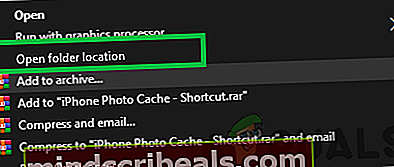
- Backout mape in jo izberite.
- Pritisnite "Shift" + »Izbriši« da ga trajno izbrišete.
- Po tem poskusite varnostno kopirati napravo in preverite če želite preveriti, ali težava še vedno obstaja.
3. Posodobite iTunes
Za nadaljevanje postopka varnostnega kopiranja je pomembno, da je iTunes posodobljen. V tem koraku ga bomo pozvali, naj ročno preveri morebitne posodobitve. Za to:
- Zaženite iTunes in kliknite »PomočMožnost na vrhu.
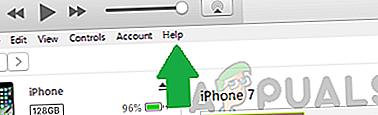
- Izberite "Preveri za posodobitve" s seznama.
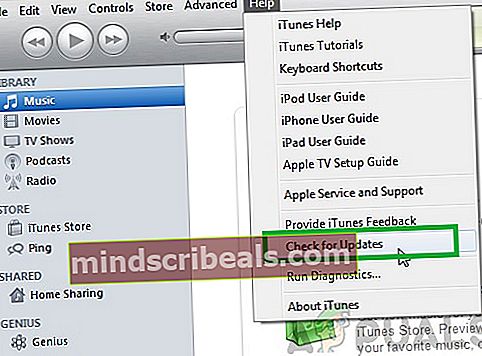
- Počakaj da bo preverjanje končano in bodo pred vami predstavljene vse razpoložljive posodobitve.
- Prenesite in namestite te posodobitve v računalnik.
- Znova zaženite računalnik in preverite če želite preveriti, ali težava še vedno obstaja.
4. Posodobite sistem Windows
V nekaterih primerih vam zastarela različica sistema Windows preprečuje varnostno kopiranje naprave. Zato bomo v tem koraku preverili in uporabili vse razpoložljive posodobitve. Za to:
- Pritisnite tipko "Windows" + "JAZ" hkrati odprete nastavitve.
- Kliknite na "Nadgradnja & Varnost"In izberite »Windows Update« iz levega podokna.
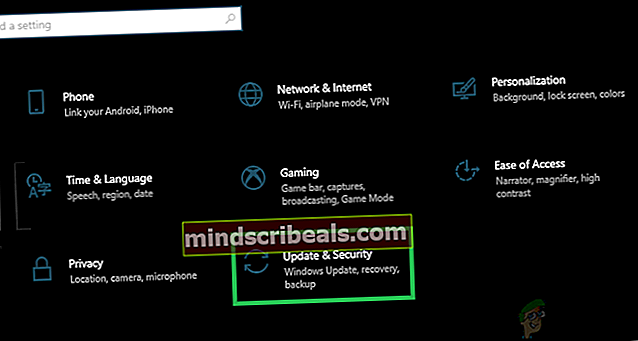
- Izberite "Preveri za posodobitve" in počakajte, da se postopek preverjanja konča.
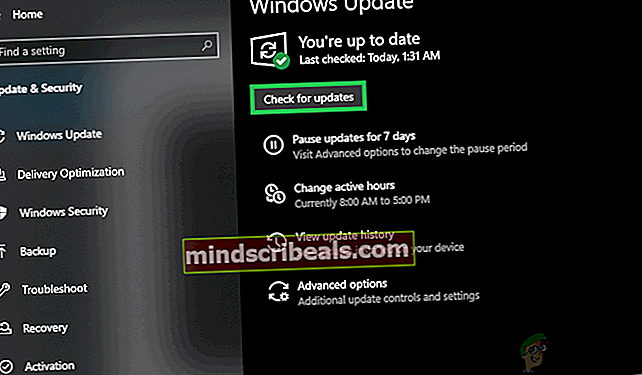
- Kliknite na “Prenos in namestitev” gumb, da Windows pozove, naj namesti te posodobitve.
- Počakaj za namestitev posodobitev in poskusite varnostno kopirati napravo.
- Preveri če želite preveriti, ali težava še vedno obstaja.
5. Posodobite macOS
Pomembno je posodobiti Mac na najnovejšo razpoložljivo različico, da bomo kar najbolje izkoristili optimizacijo programske opreme, kar lahko tudi odpravi napako, s katero se soočamo. Če želite posodobiti:
- Kliknite na "Apple Menu" in izberite "Sistemske nastavitve" možnost.
- Izberite »Posodobitev programske opreme« in počakajte, da sistem preveri, ali so na voljo posodobitve.
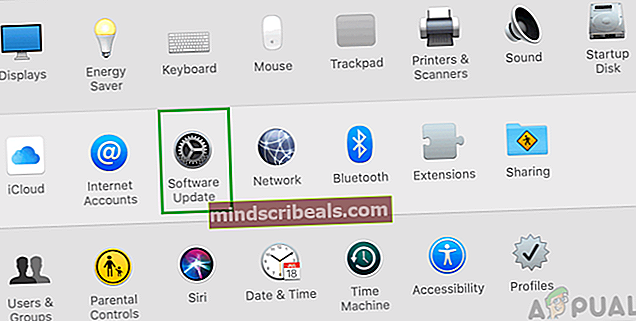
- Kliknite na "Posodobi zdaj" , če so na voljo posodobitve, in počakajte, da se postopek zaključi.
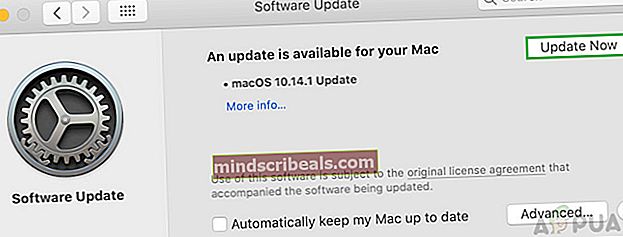
- Poskusite varnostno kopirati svojo napravo in preverite če želite preveriti, ali težava še vedno obstaja.